Was ist Simcrafting?
„Simcrafting“ bezeichnet das Durchführen von Kampfsimulationen deines Charakters. Die bekannte Basis dafür ist SimulationCraft, das tausende virtuelle Kämpfe durchspielt. Dabei werden Fähigkeiten, Procs, Talente und Sekundärwerte berücksichtigt, um dir zu zeigen, welches DPS- oder HPS-Potenzial dein Charakter theoretisch hat – und welche Gear‑ oder Talentkombinationen am besten performen.
Hinweis: Sims sind ein theoretisches Modell – sie zeigen, was möglich ist, nicht, was garantiert im Raid oder Dungeon passiert.
Warum man simt
- Gear vergleichen: Ist das neue Item wirklich besser?
- Talente optimieren: Welcher Build ist am besten für deinen Content?
- Sekundärwerte prüfen: Mastery oder Haste – was bringt dir mehr?
- Rotation analysieren: Log‑Abgleich mit Expert Mode.
So sparst du Zeit, Gold und gestaltest deine eigene BiS-Liste effizienter.
Die wichtigsten Tools
- Raidbots – Webinterface für SimulationCraft.
- Simulationcraft - Addon zum exportieren der Charakter- und Itemdaten
- Bloodmallet – vorgefertigte Charts für Specs, Gear, Stats.
- Wowhead BiS‑Listen – redaktionell gepflegte Empfehlungen.
- Raider.io & Archon.gg – Meta-Abgleich: Was spielen die Top-Spieler?
- QuestionablyEpic - Simulationen für Heiler
Tipp: Kombiniere Tools smart! Bloodmallet gibt dir Überblick, Raidbots zeigt dir exakte Auswirkungen auf deinen Charakter.
Arten von Simulationen
| Sim-Typ | Beschreibung | Nutzen | Einschränkungen |
|---|---|---|---|
| Patchwerk | Standkampf ohne Bewegung | Reines DPS-Vergleichspotenzial | Realität oft anders (Movement, Mechaniken) |
| Dungeon Slice | Zufällige Trash/Boss-Kombis | Gut für AoE-Vergleiche | Keine echten M+ Routen oder Affixe |
| Expert Mode | Eigene Mechaniken und Bewegungen | Realistisch und genau | Komplexes Setup |
| Advanced Mode | Sim mit angepasstem SimC-Skript, exportierbar | Für Spezialfälle/Theorycrafting | Fortgeschritten, manueller Input |
Was man beachten muss
- Gear-Sims ≠ reale DPS: Sims zeigen Potenzial, keine Garantie.
- RNG-Effekte: Procs, Crits etc. verhalten sich im echten Spiel manchmal anders.
- Mechaniken & Movement: Bossphasen, AoE-Windows oder Positionierung haben großen Einfluss.
- Falsche Settings verzerren Ergebnisse: Achte auf Bossanzahl, Sim-Dauer, Encounter-Typ.
- Advanced Mode gehört gezielt eingesetzt: Nicht für Anfänger, aber mächtig, wenn du gezielt testen willst.
Was Sims dir zeigen – und was nicht
Was sie können:
- Gear-/Trinket-Vergleich
- Talent-Optimierung
- Sekundärwerte-Analyse
- Rotation & Build-Checks (besonders mit Expert Mode)
Was sie nicht können:
- Exakte DPS-Prognose für den Raid
- Immer ideale BiS-Liste
- Realistische M+ Bedingungen (außer mit sehr akkuratem Expert Mode Set-Up)
Typische Fallstricke
- Alte Sim-Profile: Bei Patches & Hotfixes unbedingt neu simmen!
- Blind auf Bloodmallet vertrauen: Nur Durchschnittswerte – dein Charakter ist individuell.
- Meta kopieren: Top-Spieler tragen vielleicht etwas anderes als für dich sinnvoll.
- Advanced Mode ohne Know-how: Ohne SimC-Erfahrung einfache Fehlinterpretation möglich.
Praxisbeispiel: So simst du richtig
-
Raidbots – Quick Start: Über /simc Addon → Datensatz kopieren → Einfügen bei Raidbots.
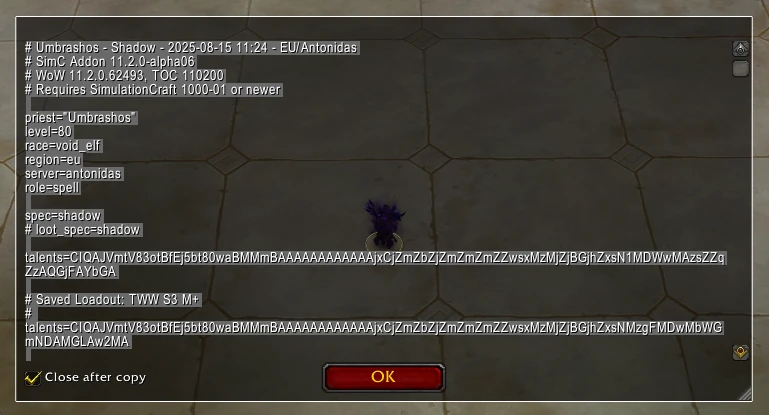
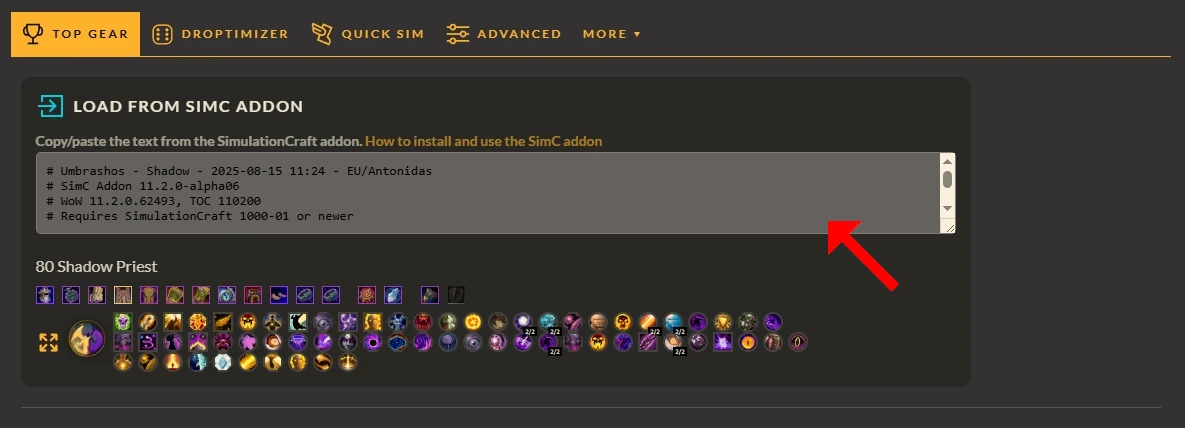
-
Top Gear: Gear-Varianten, Talente, Gems, Enchants auswählen die man vergleichen möchte.
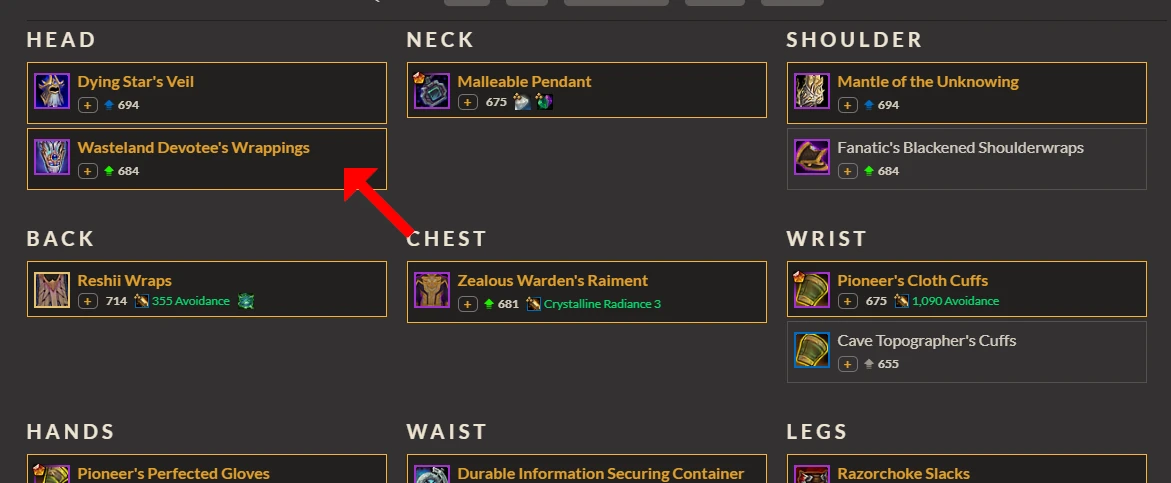
-
Simulation Options: Fightstyle auswählen, wie Patchwerk oder Dungeonslice
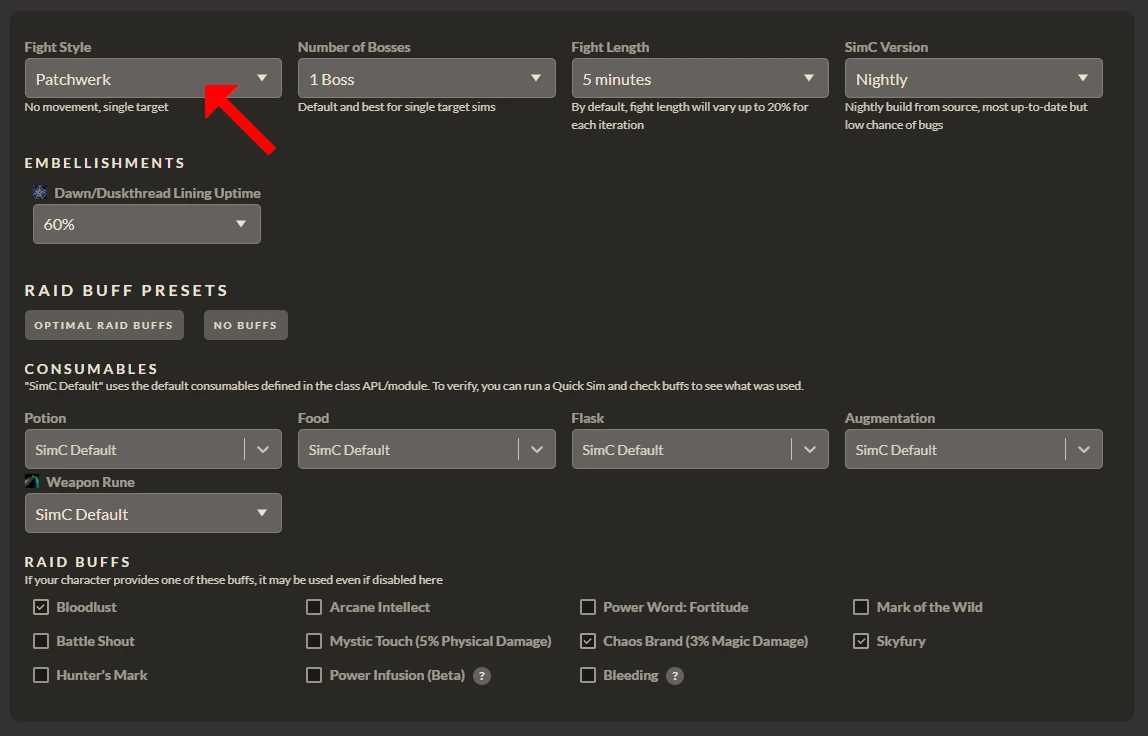
- Sim starten: "Find top gear"
- Meta-Abgleich: Vergleich mit Raider.io, Archon.gg und Bloodmallet.
- Entscheidung treffen – immer neu simmen bei Änderungen!
Pro-Tipp: Du kannst auch Items simulieren, die du aktuell nicht besitzt. Nutze dafür entweder die Suchfunktion oberhalb der Itemauswahl, um gewünschte Gegenstände hinzuzufügen, oder – falls du gerade an deiner Großen Schatzkammer (Vault) stehst – exportiere deinen Charakter mit dem SimulationCraft-Addon, während das Vault-Fenster geöffnet ist. In diesem Fall werden die möglichen Items aus der Vault automatisch mit exportiert.
Advanced / Expert Mode
Im Advanced / Expert Mode von Raidbots und SimulationCraft hast du die volle Kontrolle über deine Simulationen. Hier kannst du nicht nur Gear und Talente vergleichen, sondern auch genau festlegen, wie der Kampf abläuft, welche Buffs verfügbar sind und wie externe Effekte wirken. Das ist vor allem für Theorycrafting, Encounter-spezifische Tests oder MDT-Routen-Simulationen interessant.
MDT-Routen exportieren
Mithilfe der MDT-Export-WeakAura kannst du deine Mythic Dungeon Tools Route direkt im Spiel ins SimC-Format exportieren. Damit kannst du realistische Mythisch+ Sims im Raidbots Expert Mode durchführen – mit echten Pulls, Bossen und Laufzeiten statt der zufälligen „Dungeon Slice“-Variante.
So funktioniert’s
- Route in MDT erstellen oder importieren
- /mdt eingeben, Dungeon auswählen, Route festlegen.
- Keystone-Level einstellen und 100 % Trash erreichen.
- Alle Bosse einplanen.
- WeakAura installieren
- Importiere die WeakAura von Wago.io.
- Die WA fügt in MDT zwei neue Buttons ein:
- SimC Export Route + Group → Exportiert Route plus SimC-Profile der aktuellen Gruppe (sofern möglich).
- SimC Export Route → Exportiert nur die Route, du fügst dein eigenes Profil später aus /simc hinzu.
- Mob health % → Prozentualer HP-Anteil pro Mob, den dein Charakter beiträgt (Standard 27 %). Kann angepasst werden, z. B. für Multi-Actor-Sims.
- Export starten
- Button klicken, Textfenster öffnet sich.
- Strg + C → Alles kopieren.
- Mit Esc Fenster schließen.
- In Raidbots einfügen
- „Custom APL and SimC Options“ → Expert Mode aktivieren → Text in Footer-Feld einfügen (nur hier einfügen!).
- Sim wie gewohnt starten.
Globale Optionen
Standardmäßig laufen alle Sims mit optimalen Raidbuffs – dazu gehört auch, dass Bloodlust/Heroism aktiv ist, selbst wenn du es nicht gesondert aktivierst. Mit den folgenden Optionen steuerst du das Verhalten gezielt:
Kampfdauer
max_time=300
Setzt die maximale Kampfdauer in Sekunden (hier: 300s).
vary_combat_length=0.1
Variiert die Dauer um 10 %. Ein 300s-Kampf dauert also zufällig zwischen 270–330 Sekunden.
Raid-Buffs
optimal_raid=1
Aktiviert alle wichtigen Raidbuffs (inkl. Bloodlust).
Tipp: Diese Zeile sollte immer ganz oben in der Sim stehen, um Fehler zu vermeiden.
Einzelne Buffs lassen sich separat anpassen:
override.bloodlust=1
bloodlust_time=60
override.bloodlustaktiviert/deaktiviert Bloodlust.- Mit einer positiven Zahl bei
bloodlust_timewird Bloodlust X Sekunden nach Kampfbeginn genutzt. - Mit einer negativen Zahl wird Bloodlust X Sekunden vor dem Boss-Tod genutzt.
override.skyfury=1 # Windfury Totem
override.battle_shout=1 # Battle Shout
override.mark_of_the_wild=1 # Mark of the Wild
override.power_word_fortitude=1
override.chaos_brand=1
override.mystic_touch=1
override.hunters_mark=1
Tier-Sets
Tier-Sets lassen sich unabhängig vom aktuell getragenen Gear aktivieren oder deaktivieren:
disable_set_bonuses=1
set_bonus=dragonflight_season_4_2pc=0
set_bonus=dragonflight_season_1_2pc=1
Nicht-globale Optionen
Consumables (Verbrauchsgüter)
Lege fest, welche Flasks, Food oder Potions aktiv sind:
flask=phial_of_tepid_versatility_3
food=lemon_herb_filet
potion=elemental_potion_of_ultimate_power_3
Zum Deaktivieren den Namen einfach durch disabled ersetzen.
Externe Buffs
Externe Buffs werden mit Zeitangaben in Sekunden gesetzt. Im Beispiel unten erhältst du den jeweiligen Effekt bei 0s, 120s und 240s:
external_buffs.power_infusion=0/120/240
external_buffs.blessing_of_summer=0/120/240
external_buffs.blessing_of_autumn=0/120/240
external_buffs.blessing_of_winter=0/120/240
external_buffs.blessing_of_spring=0/120/240
external_buffs.rallying_cry=0/120/240
Praxisnutzen & Hinweise
- Encounter realistisch abbilden: Buffs und Timings wie im echten Raid/Dungeon.
- Theorycrafting: Teste die Auswirkung von Bloodlust-Timings (Start vs. Execute) oder verschiedenen Buff-Setups.
- MDT-Routen-Sims: In Kombination mit MDT-Export/WeakAura kannst du realistische Pull-Abfolgen, Laufzeit-Delays und Buff-Nutzung simulieren.
- Setboni vergleichen: Auch zukünftige oder vergangene Tiers lassen sich gezielt simulieren.
Fazit
Simcrafting ist eines der stärksten Tools in WoW – sofern du es richtig einsetzt. Von schnellen Gear-Checks bis hin zu realistischer Encounter-Simulation: Dein Werkzeugkasten ist vielseitig. Advanced Mode bringt dir zusätzliche Kontrolle und Präzision – aber nur, wenn du ihn bedarfsgerecht und mit Know-how nutzt. Eine gute Sim ist mächtig – aber nur, wenn du die richtigen Schlüsse daraus ziehst.
